 Source: Chris Wedel / Android Central
Source: Chris Wedel / Android Central
À mesure que le nombre d'enfants accédant à Internet augmente, il est essentiel de savoir comment limiter correctement l'accès Internet de votre enfant. Tout comme le Web mondial peut être un endroit fantastique plein de divertissement et d'éducation, il peut rapidement devenir un endroit effrayant pour les enfants et les adultes. Il existe différentes façons de limiter les sites Web et les applications auxquels ils accèdent et de surveiller la communication. Voici quelques-unes des meilleures façons de rendre l'expérience de votre enfant sur Internet aussi sûre que possible, quel que soit l'appareil qu'il utilise.
Produits utilisés dans ce guide
- Gated Google: Google Family Link (Gratuit sur Google Play Store)
- Ça commence à la maison: TP-Link Archer AX50 (150 $ chez Dell)
- Chien de garde: Écorce (À partir de 4,09 $ / mois chez Bark)
- Couverture dissimulée: ExpressVPN (À partir de 6,67 $ / mois chez ExpressVPN)
Sauter à:
- Utilisation de Family Link
- Bien que votre routeur
- Avec une application tierce
- Sécurisez-le avec un VPN
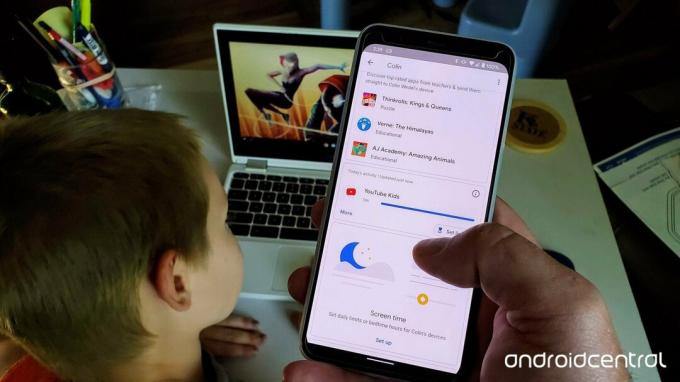 Source: Chris Wedel / Android Central
Source: Chris Wedel / Android Central
En 2017, Google a publié Lien familial pour aider les parents à se sentir plus à l'aise de laisser leurs enfants utiliser Android dispositifs. Il a ajouté Assistance Chromebook en 2018.
Family Link connecte votre compte Google et celui de votre enfant et vous permet de contrôler les applications installées ainsi que les achats intégrés et la durée d'utilisation de chaque application. Il contient même une section d'applications recommandées par les enseignants. Family Link permet aux parents de définir limites de temps d'écran. Vous pouvez même verrouiller le téléphone à distance lorsque vous décidez qu'il est temps de faire une pause ou peut-être à l'heure du dîner.
Après avoir créer un compte pour votre enfant sur Family Link, voici comment configurer l'accès qu'il obtient sur ses appareils Android ou Chromebook.
- Ouvrez le Lien familial app sur votre appareil.
-
Si vous avez configuré Family Link pour plus d'un enfant, sélectionnez le nom de l'enfant vous souhaitez modifier les paramètres d'accès pour.
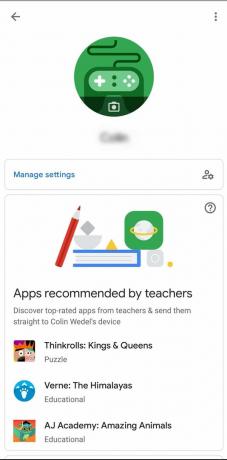
 Source: Chris Wedel / Android Central
Source: Chris Wedel / Android Central - Appuyez sur gérer les paramètres pour configurer l'accès à Google Play, Chrome, la recherche Google, etc.
- Après avoir ajusté les paramètres souhaités dans ce menu, retourner à la page d'accueil de votre enfant.
- De là, vous pouvez configurer temps d'écran, vue l'activité de l'appareil et voyez quelles applications ont été ** installées * cette semaine.
Vous pouvez également voir la position de votre enfant dans votre version de Family Link. Bien sûr, l'appareil de votre enfant devra être allumé et connecté à Internet, mais c'est une étape de plus qui peut être franchie pour assurer la sécurité de votre enfant.
Une autre fonctionnalité intéressante de Family Link est Recherche sécurisée, qui permet de fournir des requêtes adaptées à l'âge via la recherche Google. La configuration est simple, mais doit être effectuée sur chaque plateforme à laquelle votre enfant accède sans utiliser son appareil Family Link.
Comment limiter l'accès de votre enfant à Internet via votre routeur
 Source: TP-Link
Source: TP-Link
Le point d'entrée du Wi-Fi de votre maison se fait via le routeur. Il existe de nombreux routeurs modernes qui incluent controle parental intégré. Être capable de contrôler le contenu autorisé, la durée pendant laquelle un appareil peut avoir un accès Wi-Fi et même voir quels sites et le temps passé sur eux peuvent tous être une étape bénéfique vers un Internet sûr usage. Étant donné que tout le trafic Wi-Fi passe d'abord par un routeur, il est logique de commencer par là pour créer un environnement sûr pour l'utilisation d'Internet.
Lorsque vous choisissez votre routeur, vous devez rechercher les vitesses maximales et le nombre de connexions prises en charge. Bien que ce soient des spécifications importantes à prendre en compte, si la connexion ne peut pas être protégée et surveillée, vous vous exposez, vous et votre famille, à des situations potentiellement dangereuses.
Certains routeurs utilisent un portail Web pour surveiller votre sécurité Internet, et c'est ici que vous pouvez créer des paramètres personnalisés pour votre maison. D'autres routeurs vous permettront de contrôler les paramètres de sécurité via une application sur votre téléphone. Passez en revue les informations de votre routeur et voyez quelles options vous sont disponibles pour créer rapidement et efficacement une situation de navigation sur Internet en toute sécurité chez vous.
Protégez votre Internet domestique avec TP-Link Archer AX50
L'un des meilleurs routeurs Wi-Fi avec contrôle parental intégré est le TP-Link Archer AX50. Il comprend un service appelé HomeCare, qui fournit tout, de la protection anti-virus, des profils d'utilisateurs, etc., le tout en conjonction avec ses contrôles parentaux. Pour installer HomeCare sur votre routeur, il faut quelques étapes, mais après cela, c'est un jeu d'enfant.
- Vous devez vous assurer que votre routeur TP-Link est le plus firmware actuel en allant soit tplinkwifi.net ou 192.168.0.1 dans le navigateur Internet de votre ordinateur.
- Sauf si vous l'avez changé, le mot de passe de connexion sera admin.
-
Pour voir la version du micrologiciel de votre routeur, accédez au Avancée onglet en haut, Outils système sur le panneau de gauche, et Mise à jour du firmware.
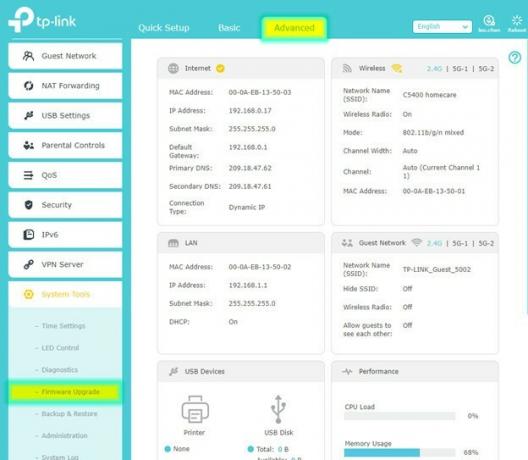 Source: TP-Link
Source: TP-Link - HomeCare n'est pris en charge que sur les versions de micrologiciel 20170504 ou plus tard. Donc, si votre routeur n'a pas la bonne version, vous devrez mettre à jour le micrologiciel.
- Si vous constatez que vous devez mettre à jour le micrologiciel de votre routeur TP-Link, pas pour ce faire sont relativement simples.
- Maintenant que vous êtes sur le bon firmware se reconnecter votre routeur via les étapes 1 et 2.
-
Sélectionnez le De base onglet, puis Nuage TP-Link sur le panneau de gauche.
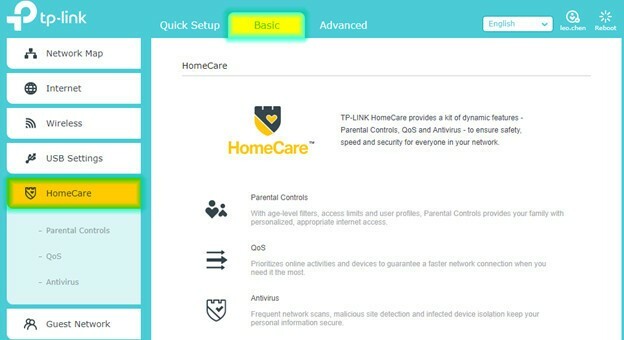

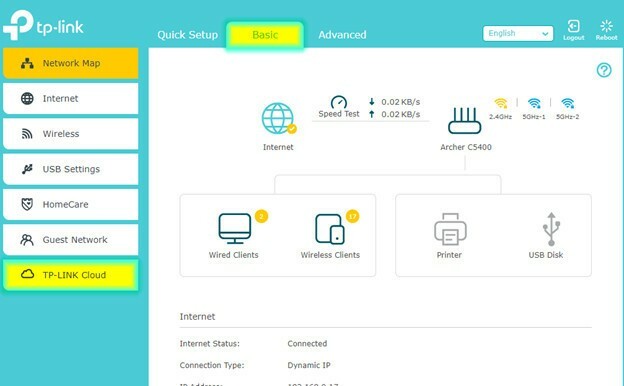 Source: TP-Link
Source: TP-Link - Si vous avez déjà un compte, connectez-vous à votre Nuage TP-Link compte, sinon, vous devrez vous inscrire pour un.
- Maintenant que vous êtes connecté, vous pouvez cliquer sur le Basiques onglet en haut puis Soins à domicile sur la gauche pour commencer à créer votre connexion Internet sécurisée à domicile.
Bien que votre routeur Wi-Fi domestique ne capte pas absolument tout ce qui passe, il contribuera grandement à une navigation Internet plus sûre. Si votre routeur n'offre pas de contrôle parental intégré et que vous ne souhaitez pas en acheter un nouveau, des appareils complémentaires tels que Cercle limiter également l'accès de votre enfant à Internet.
Comment limiter l'accès de votre enfant à Internet à l'aide d'une application tierce
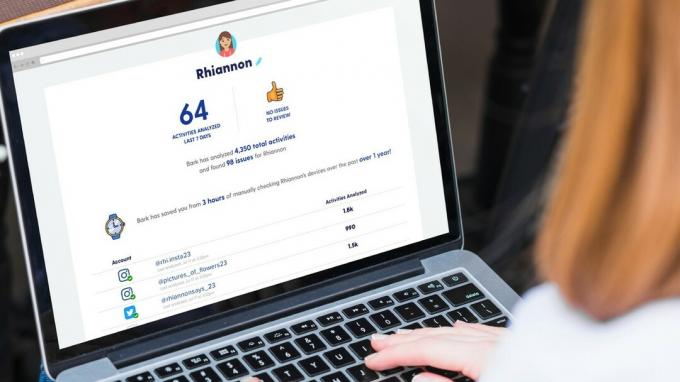 Source: Écorce
Source: Écorce
Bien que Family Link fasse du bon travail en tant que service gratuit, certaines options payantes sont beaucoup plus robustes. L'un des meilleurs absolus est un service appelé Écorce.
Bark comprend les fonctionnalités auxquelles vous vous attendez et bien plus encore. Il y en a deux niveaux payésCependant, l'option d'entrée de gamme Bark Jr. fait moins que ce que vous offre Family Link. Le niveau premium, Bark, est l'endroit où ce service brille vraiment.
Avec l'option premium, vous pouvez surveiller les textes, les e-mails et les interactions sur des plateformes sociales telles que Facebook et Instagram, plus de 30 applications de messagerie, sites Web, navigateurs, etc. Vous pouvez utiliser les services de Bark sur Android, iOS, les appareils Kindle Fire, Mac, PC et Chromebooks. La surveillance du service varie selon les appareils, alors assurez-vous de vérifier ce que Bark intègre avec sur chaque type d'appareil.


 Source: Écorce
Source: Écorce
Un autre avantage important du niveau payant de Bark est la possibilité de recevoir des alertes relatives à la cyberintimidation, aux idéaux suicidaires, aux prédateurs en ligne, etc. Cette fonction peut attirer votre attention sur des communications potentiellement dangereuses d'autres personnes. Cela peut également vous aider à être plus conscient du bien-être émotionnel de votre enfant.

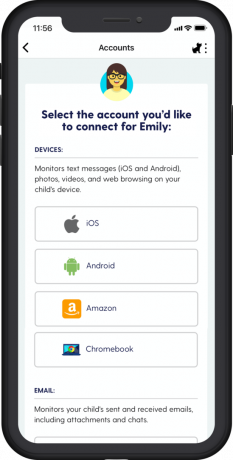
 Source: Écorce
Source: Écorce
L'un des meilleurs moyens de protéger votre enfant pendant qu'il a accès à Internet est de limiter ce qu'il fait pendant qu'il y est. Une autre couche de cette protection est d'être conscient de ce qui se passe pendant ce qui peut sembler être des interactions de routine - Bark peut vous aider.
Comment utiliser un VPN pour sécuriser l'accès de votre enfant à Internet
 Source: Shutterstock
Source: Shutterstock
Un autre excellent moyen de limiter l'accès de votre enfant à Internet et d'augmenter sa sécurité consiste à utiliser un VPN (réseau privé virtuel). Un VPN présente de nombreux avantages, et l'un des plus importants consiste à chiffrer votre trafic Internet dans les deux sens. Cela aide à protéger vos données en empêchant les yeux indésirables de pouvoir s'insérer dans votre navigation. Lorsque la connexion Internet n'est pas sécurisée, les voleurs peuvent voir tout ce que vous faites en ligne et même voler vos données.
le meilleurs services VPN êtes en mesure de sécuriser beaucoup plus ce que vous et votre enfant faites sur Internet. Vous pouvez installer ces services sur chacun de vos appareils afin que quelle que soit votre connexion Internet, Wi-Fi ou non, cette connexion soit sécurisée.
Vous pouvez vous inscrire à un VPN à divers points de prix, certains d'entre eux étant même libre. Il n'y a donc vraiment aucune raison de ne pas avoir de VPN sur votre appareil pour vous aider à sécuriser votre expérience en ligne et celle de votre enfant.
Limiter l'accès de votre enfant à Internet dans la première étape seulement
Les étapes de base telles que la limitation du temps d'écran, la restriction des sites Web et des applications, ainsi que s'assurer que les connexions Internet de votre enfant sont sécurisées, sont les méthodes minimales pour assurer la sécurité de votre enfant en ligne.
Avec tant d'interactions en tant que personnes se déroulant dans un format numérique, le fardeau de parler avec votre enfant sur la sécurité sur Internet est là où tout commence, indépendamment des applications et du temps passé devant l'écran surveillance. Avoir des discussions régulières sur ce que sont les interactions appropriées et inappropriées ainsi que sur le contenu approprié et inapproprié. S'assurer que votre enfant est à l'aise pour parler à votre adulte ou à un autre adulte de confiance de ce qui s'est passé dans le monde physique et numérique est primordial.
Nos meilleurs choix d'équipement
Gardé par Google

Garder un œil sur l'exploration
Surveillez les sites Web et les applications que votre enfant utilise sur son compte Google avec Family Link. Vous pouvez également configurer les heures d'écran et être en mesure de suspendre la connexion de l'appareil quand vous le souhaitez.
- Gratuit sur Google Play Store
Vitesse et protection

À partir de la source
Le TP-Link Archer AX50 offre de grandes vitesses et des connexions solides en plus de contrôles parentaux étendus et d'une protection antivirus.
- 150 $ chez Dell
- 150 $ chez Amazon
- 154 $ chez Newegg
Vous tenir au courant

Protection intégrale
Bark propose des éléments de base tels que la gestion du temps d'écran et des filtres, ainsi que des fonctionnalités plus complexes telles que la surveillance des communications et des alertes pour des choses comme la cyberintimidation.
- À partir de 4,09 $ / mois chez Bark
Caché des regards indiscrets

Sécurisé à chaque connexion
La vitesse, la fiabilité et la sécurité sont toutes de premier ordre d'ExpressVPN, ainsi qu'un service client exceptionnel lorsque vous en avez besoin.
- À partir de 6,67 $ / mois chez ExpressVPN
Nous pouvons gagner une commission pour les achats en utilisant nos liens. Apprendre encore plus.

Vous recherchez des alternatives à Nest Wifi? Voici les meilleures options.
Le Nest Wifi de Google est peut-être l'un des matériels de réseau maillé les plus connus du marché, mais il est loin d'être la seule option qui vous soit disponible. Si vous cherchez des alternatives, il y en a beaucoup - et beaucoup d'entre elles font sortir Google de l'eau.

Accrochez l'un de ces supports et placez votre Nest WiFi n'importe où dans votre maison.
Vous voudrez probablement finir par monter votre Nest WiFi à un moment donné, car cela fournira un moyen facile de cacher ces câbles embêtants. Ce sont les meilleurs supports que vous pouvez obtenir pour le Nest WiFi aujourd'hui!

Sécurisez votre maison avec ces sonnettes et serrures SmartThings.
L'une des meilleures choses à propos de SmartThings est que vous pouvez utiliser une multitude d'autres appareils tiers sur votre système, sonnettes et serrures incluses. Comme ils partagent tous essentiellement le même support SmartThings, nous nous sommes concentrés sur les appareils dotés des meilleures spécifications et astuces pour justifier leur ajout à votre arsenal SmartThings.

Chris Wedel
Chris Wedel est un fan de tout ce qui concerne la technologie et les gadgets. Vivre dans la campagne du Kansas avec sa femme et ses deux jeunes garçons rend difficile la recherche de moyens de se connecter et de rester en ligne. En utilisant ses années d'expérience dans les secteurs de la technologie et des communications mobiles, le succès est assuré. Lorsqu'il ne relève pas les défis de la connectivité et ne teste pas de nouveaux gadgets, il aime parcourir une route de gravier dans son UTV avec de bons morceaux.
